Добавлен: 28.11.2018
Просмотров: 3836
Скачиваний: 42
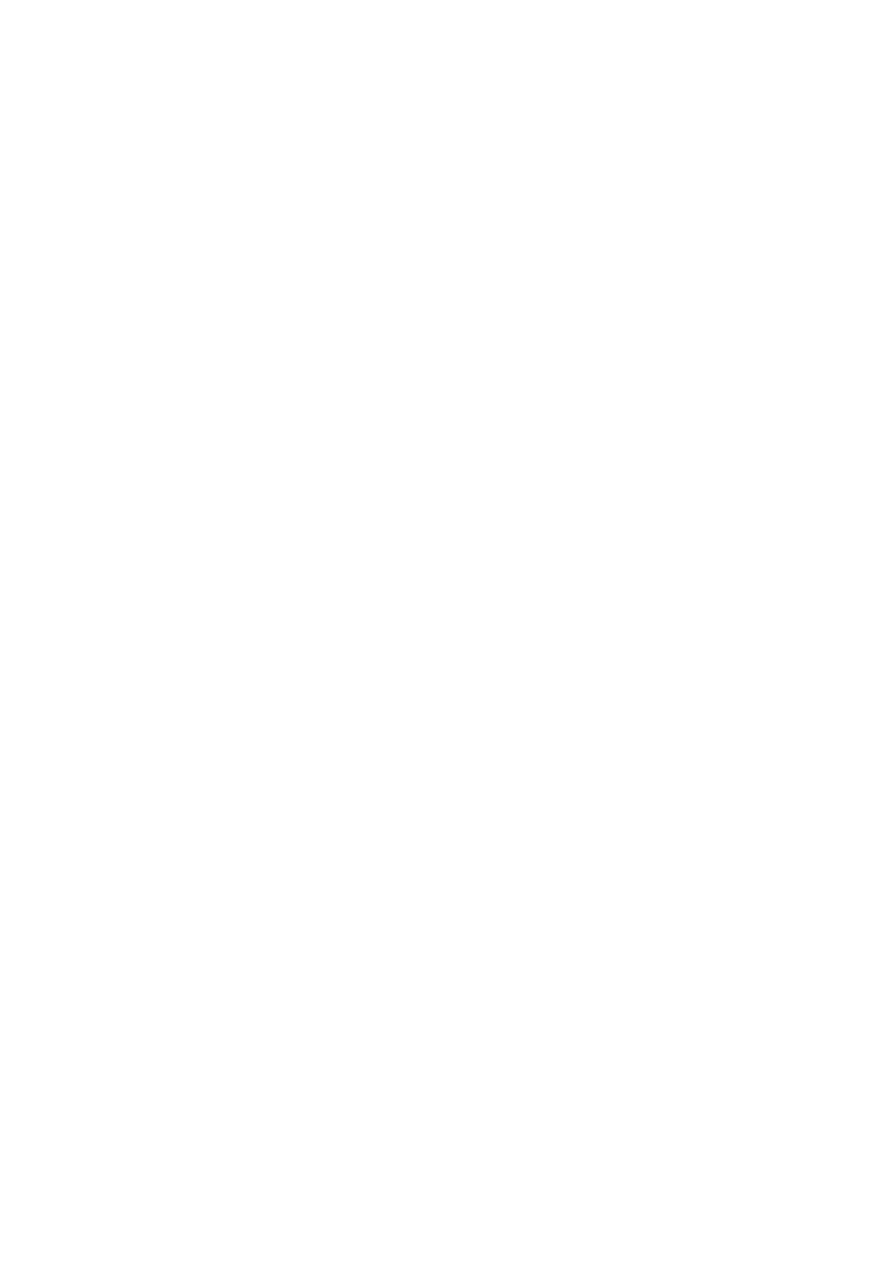
Министерство образования и науки Российской Федерации
Федеральное государственное бюджетное образовательное
учреждение высшего профессионального образования
"Кузбасский государственный технический университет
имени Т. Ф. Горбачева"
Кафедра информационных и автоматизированных
производственных систем
Кафедра прикладных информационных технологий
А. Г. Пимонов, Л. С. Таганов, Е. А. Игнатьева, Е. А. Рябова
ИНФОРМАТИКА
Методические указания к контрольным работам
Рекомендовано учебно-методической комиссией направления
подготовки 151900.62 "Конструкторско-технологическое
обеспечение машиностроительных производств"
в качестве электронного издания для самостоятельной работы
Кемерово 2013
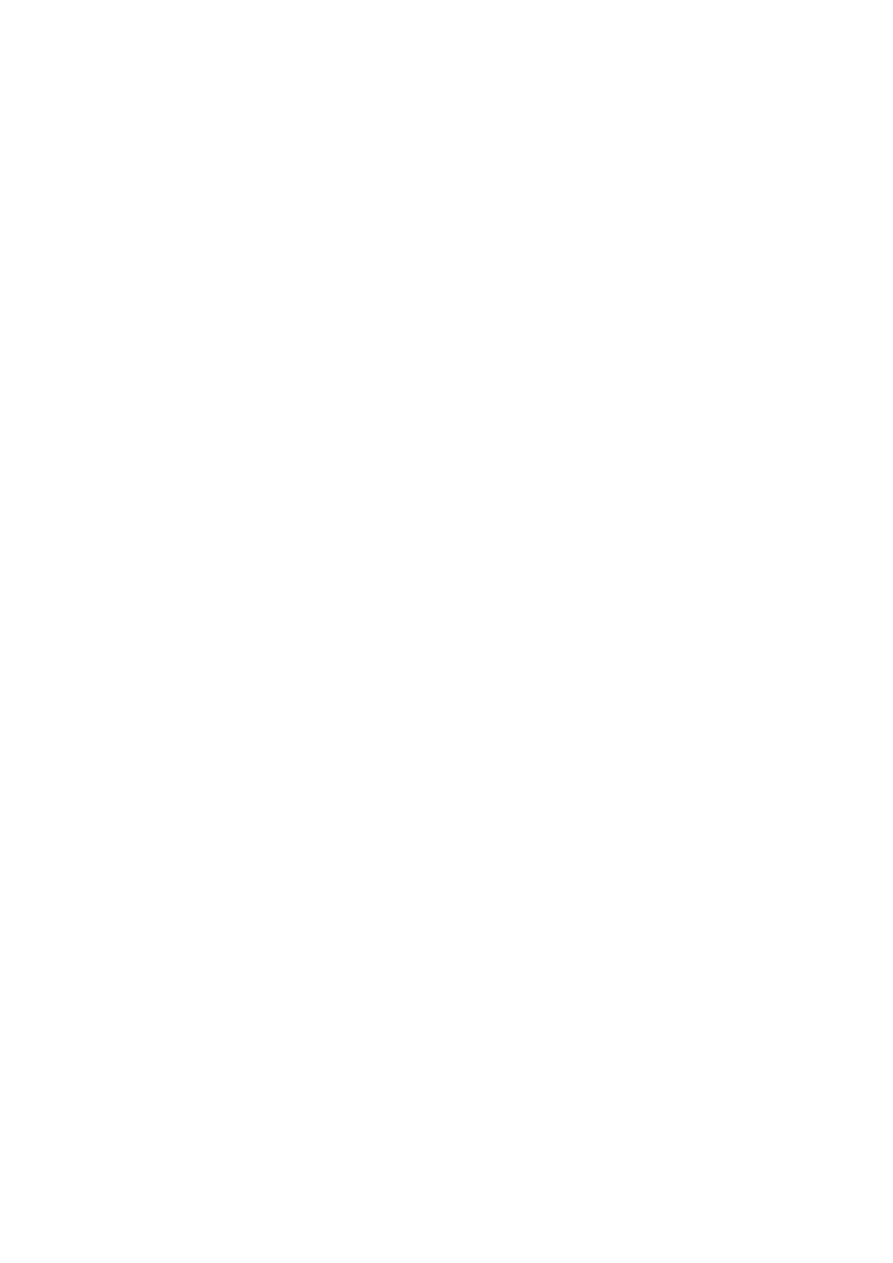
1
Рецензенты:
Чичерин И. В. – к.т.н., доцент, заведующий кафедрой ин-
формационных и автоматизированных производственных систем.
Клепцов А. А. – к.т.н., доцент, председатель учебно-
методической комиссии направления подготовки 151900.62
"Конструкторско-технологическое обеспечение машинострои-
тельных производств".
Пимонов Александр Григорьевич, Таганов Леонид Сте-
панович, Игнатьева Елена Александровна, Рябова Елена
Анатольевна. Информатика [Электронный ресурс]: методиче-
ские указания к контрольным работам для студентов направле-
ний подготовки 151900.62 "Конструкторско-технологическое
обеспечение машиностроительных производств", 270800.62
"Строительство",
280700.62
"Техносферная
безопасность",
240100.62 "Химическая технология", 241000.62 "Энерго- и ресур-
сосберегающие процессы и химические технологии, нефтехимии
и биотехнологии" заочной формы обучения / А. Г. Пимонов,
Л. С. Таганов, Е. А. Игнатьева, Е. А. Рябова – Электрон. тексто-
вые дан. – Кемерово: КузГТУ, 2013. Систем. требования: Pentium
IV; ОЗУ 512 МБ; Windows XP и более поздние; CD-ROM-
дисковод; мышь. – Загл. с экрана.
В данных методических указаниях для студентов заочной
формы обучения изложено содержание контрольных работ, по-
рядок их выполнения.
КузГТУ, 2013
А. Г. Пимонов,
Л. С. Таганов,
Е. А. Игнатьева
Е. А. Рябова
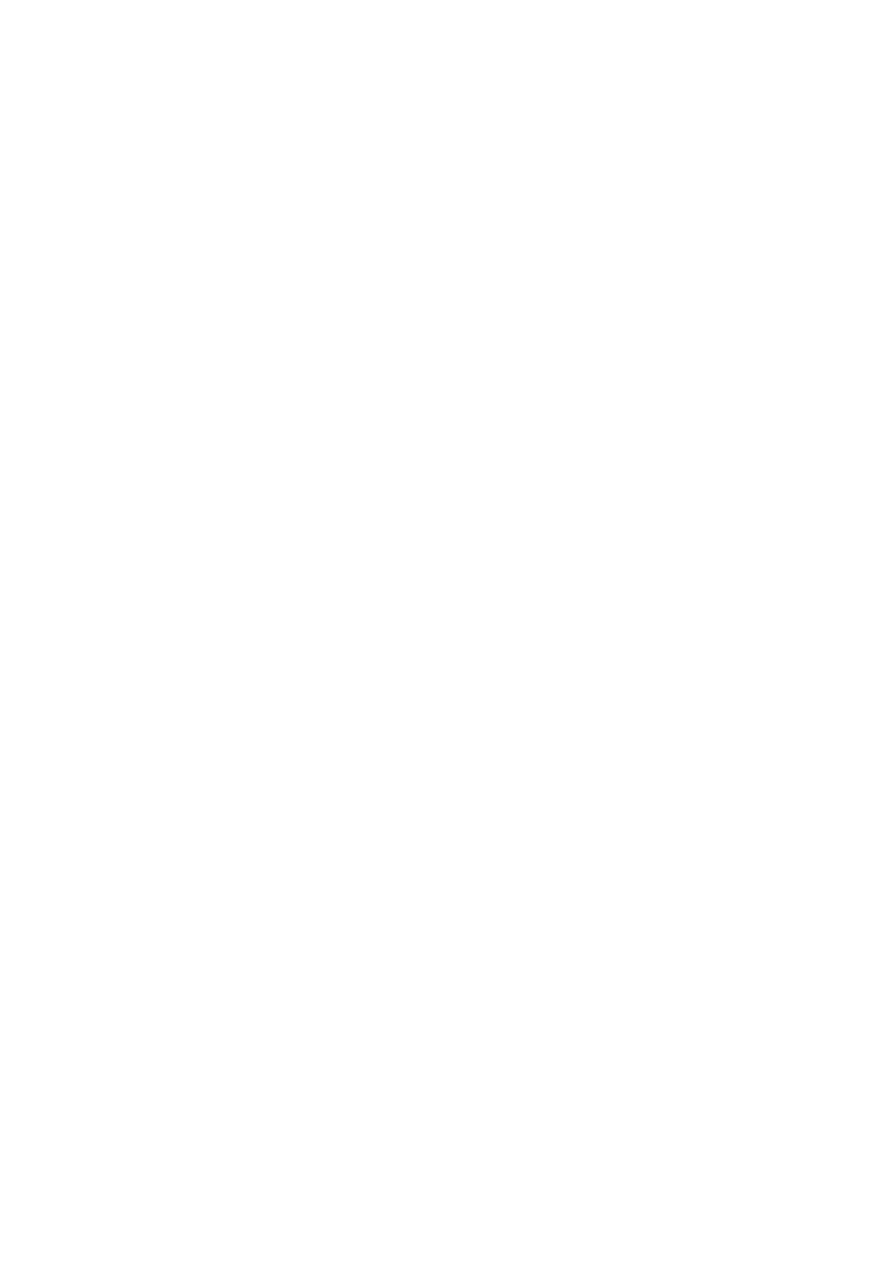
2
Контрольная работа № 1
«Табулирование функции
одной переменной средствами MS Excel»
Цель работы: закрепление знаний и навыков работы со
средствами MS Excel. Овладение навыками анализа функций на
предмет выявления их неопределённостей. Приобретение навы-
ков работы с приложением MS Word.
Структура работы
1) Постановка задачи.
2) Анализ области определения заданной функции.
3) Рабочий лист Excel в режиме отображения значений.
4) Рабочий лист Excel в режиме отображения формул.
5) Технология выполнения работы.
Примечания.
1) Постановка задачи – содержание конкретной задачи.
2) Анализ области определения заданной функции – кон-
кретный результат проведённого анализа и выражение с исполь-
зованием функции ЕСЛИ(), обеспечивающее непосредственное
табулирование.
3) Рабочий лист Excel в режиме отображения значений –
копия содержимого рабочего листа, перенесённая в текстовый
документ Word и отформатированная в соответствии с масшта-
бом.
4) Рабочий лист Excel в режиме отображения формул. Для
создания рабочего листа Excel в режиме отображения формул не-
обходимо на вкладке Формулы щелкнуть по кнопке Отобра-
жать формулы, при повторном нажатии формулы отображаться
не будут.
5) Технология выполнения задачи – последовательность и
приёмы выполнения соответствующих действий (операций) при
создании содержимого на рабочем листе в режиме значений и
листа в режиме формул.
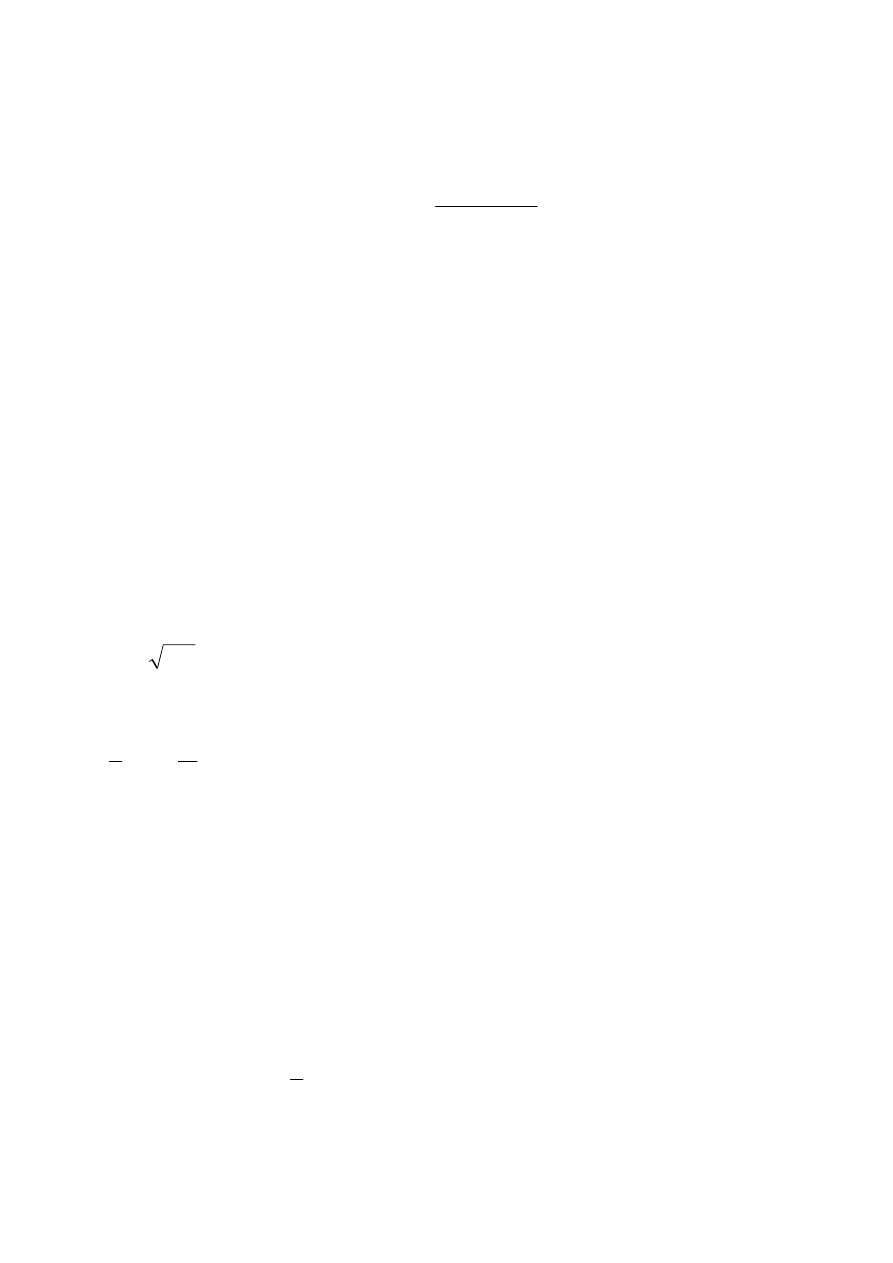
3
Содержание работы
1) Для функции
x
e
x
x
y
)
)
1
ln(
sin(
+
=
(здесь должно быть
конкретное выражение для заданной функции) построить табли-
цу значений этой функции (протабулировать функцию) при зна-
чениях аргумента, изменяющихся на произвольном отрезке [a, b]
с шагом h = (b–a)/n (n = 20), найти наибольшее и наименьшее
значения функции на этом отрезке и построить график.
2) Оформить отчёт о работе в виде документа MS Word.
Примечание: пункт 1 содержания – это постановка задачи.
Анализ области определения функции
Сущность анализа состоит в том, чтобы выявить значения
аргумента функции, при которых функция может быть не опре-
делена (не существует).
Известно, что не существует логарифм нуля и отрицатель-
ного числа (ln(0), ln(–x)), квадратный корень отрицательного чис-
ла (
x
− ). Функции arcsin(x) и arccos(x) будут определены, если
⎪x⎪<=1. Недопустимо деление на ноль, а также при вычислении
значений функции могут получаться неопределенности вида
0
0
или
∞
∞
, которые должны быть раскрыты, например, по правилу
Лопиталя. Раскрытие неопределенностей вида 0
⋅∞, ∞–∞, 0
0
,
∞
0
, 1
∞
после алгебраических преобразований или предварительного ло-
гарифмирования также можно свести к использованию правила
Лопиталя. Именно такие ситуации и нужно выявить при анализе
функции, а затем принять решение об исключении вычислений
значений функции в найденных критических точках.
Пример оформления в отчёте текста анализа
Для рассматриваемой функции при х
→0 получается неопре-
делённость вида
0
0
, так как ln(1)=0 и e
0
=1. При раскрытии этой
неопределённости по правилу Лопиталя получается единица. Та-
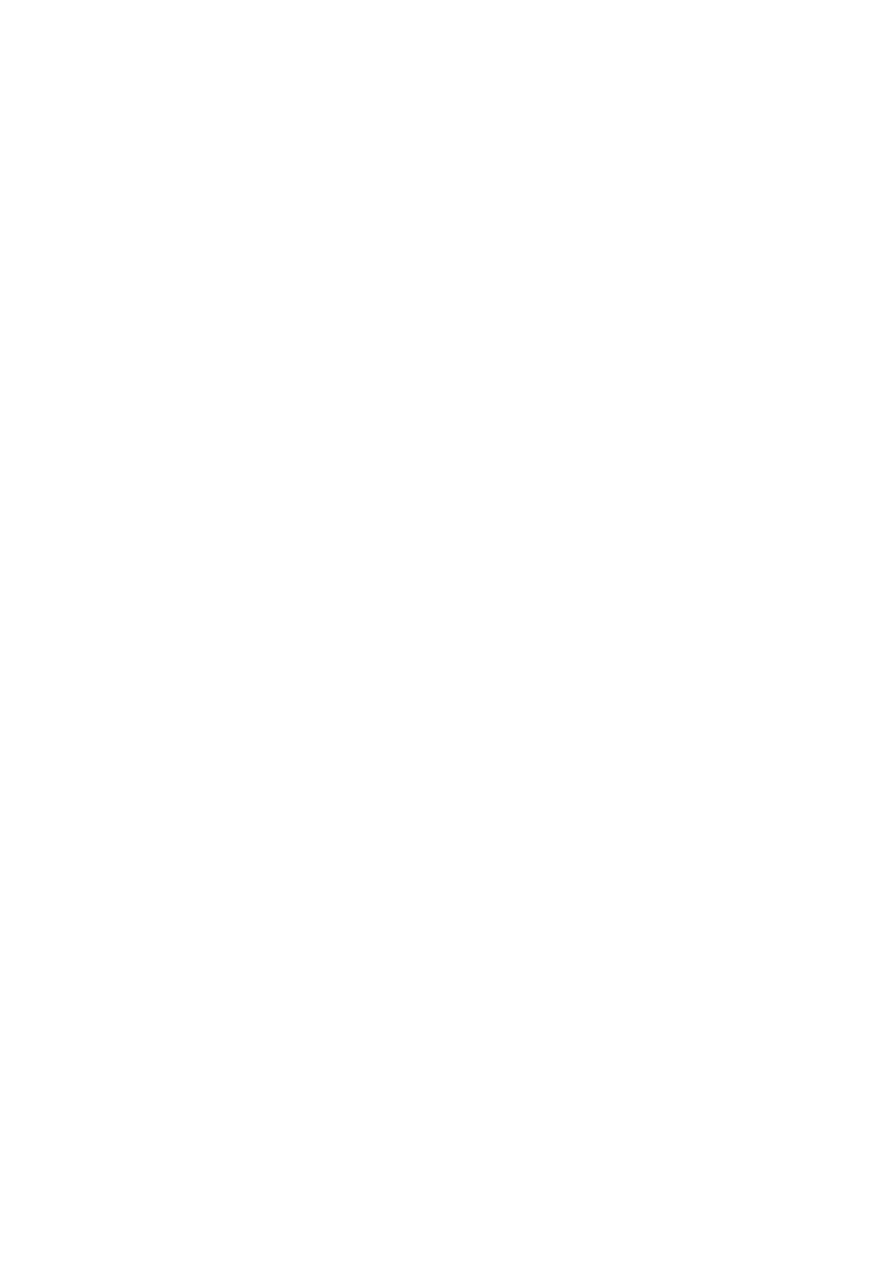
4
ким образом, значение функции в точке x=0 можно положить
равным sin(1) (y(x=0)=sin(1)). При х=<–1 функция будет не опре-
делена, так как натуральный логарифм при таких значениях ар-
гумента (неположительных) не существует. Итак, выражение в
Excel для табулирования рассматриваемой функции будет иметь
вид:
=ЕСЛИ(В12=0;SIN(1);
ЕСЛИ(В12>-
1;SIN(LN(1+B12)/B12)*EXP(B12);
”Не сущ.”)).
Примечания.
1) Здесь предполагается, что значение аргумента функции
введено в ячейку B12.
2) Вариант задания (таблица 1) соответствует номеру студен-
та в списке группы и при необходимости согласуется с препода-
вателем.
Оформление рабочего листа
Оформление рабочего листа включает: ввод исходных дан-
ных, конструирование таблицы, создание диаграммы с графиком
функции, форматирование и защиту рабочего листа.
Ввод исходных данных
Для ввода исходных данных необходимо выполнить следую-
щие действия.
1) В ячейку D1 ввести текст Контрольная работа № 1.
2) В ячейку B2 ввести текст Табулирование функции
одной переменной.
3) На ячейке H2 создать объект-формулу, задающий вид та-
булируемой функции. Объект-формула создаётся с помощью ре-
дактора (Мастера) формул Microsoft Equation 3.0.
Для создания формулы надо выполнить следующие операции:
• щёлкнуть мышкой по ячейке H2, сделав её активной;
• щёлкнуть мышкой на вкладке Вставка, Объект;